LXQt est un environnement de bureau léger et léger qui utilise très peu de ressources système. Si vous souhaitez utiliser ce bureau, suivez ce guide. Dans ce document, nous expliquons comment faire fonctionner LXQt sur toutes les principales distributions Linux.
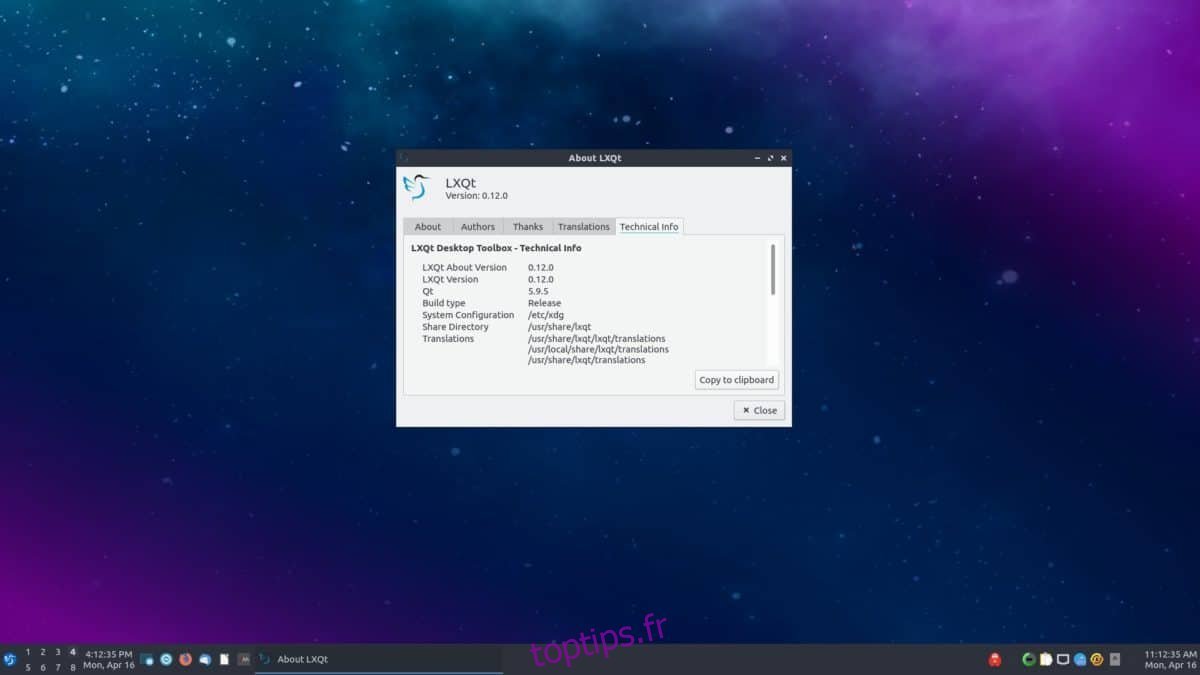
Table des matières
Instructions d’installation d’Ubuntu
Sur Ubuntu, vous pouvez obtenir l’environnement de bureau LXQt via Lubuntu, une saveur d’Ubuntu qui l’utilise. Pour le faire fonctionner, vous devez d’abord ouvrir une fenêtre de terminal sur le bureau. Pour ouvrir un terminal sur le bureau, appuyez sur Ctrl + Alt + T sur le clavier ou recherchez «Terminal».
Une fois la fenêtre du terminal ouverte, utilisez la commande apt install pour récupérer le paquet «lubuntu-desktop». Ce package contient LXQt et divers programmes, applications et une session de connexion afin que vous puissiez utiliser le bureau.
sudo apt install lubuntu-desktop
En entrant le mot de passe ci-dessus, vous serez invité à entrer un mot de passe. Vous devez entrer un mot de passe, car la commande sudo a été exécutée et sudo est une commande racine qui nécessite un accès au niveau du système. Entrez votre mot de passe et continuez.
Après avoir entré votre mot de passe, Ubuntu collectera tous les packages et les installera. À partir de là, appuyez sur le bouton Y du clavier et Ubuntu terminera l’installation de LXQt.
Instructions d’installation de Debian
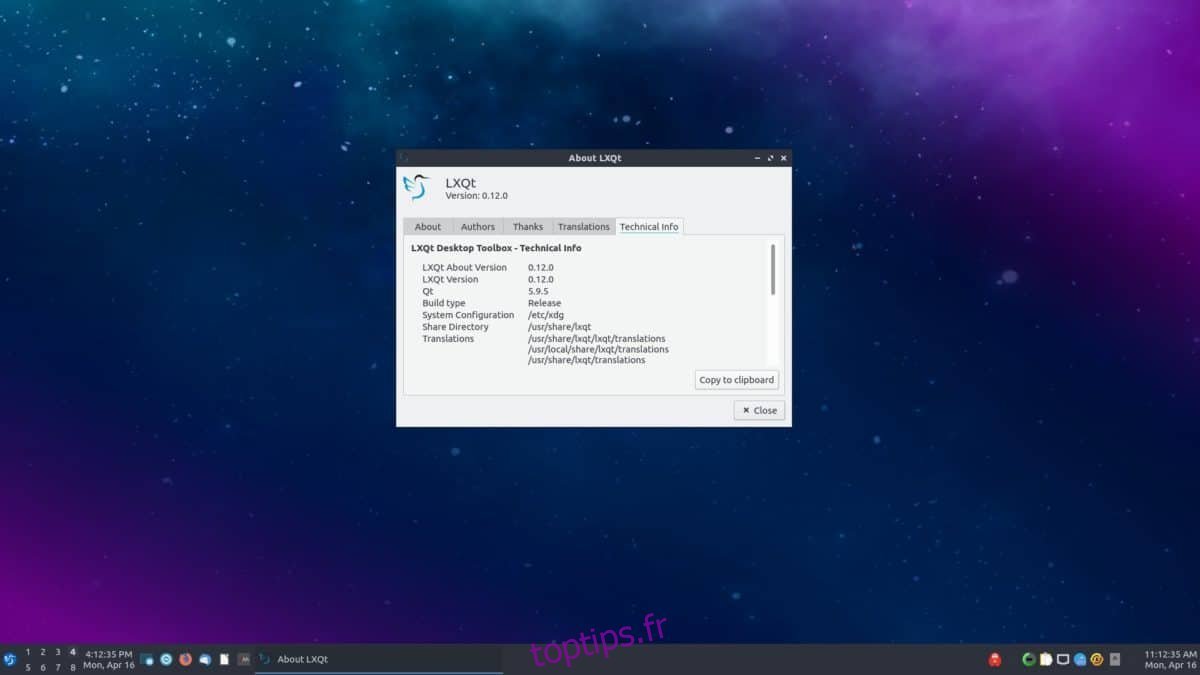
L’environnement de bureau LXQt est disponible pour tous les utilisateurs Debian Linux comme l’un des nombreux choix de bureau pendant le processus de configuration du réseau et dans les sources logicielles Debian installables plus tard.
Pour démarrer l’installation de LXQt sur Debian, vous aurez besoin d’une fenêtre de terminal ouverte. Pour ouvrir une fenêtre de terminal, appuyez sur Ctrl + Alt + T sur le clavier ou recherchez «Terminal» dans le menu de l’application.
Une fois la fenêtre du terminal ouverte, utilisez la commande apt install pour installer soit le package «lxqt-core», le package «lxqt» ou le package «task-lxqt-desktop». Quelle est la différence entre ces trois packages? Pas beaucoup.
Remarque: pour de meilleurs résultats, essayez le package «lxqt».
sudo apt install lxqt
Ou alors
sudo apt install lxqt-core
Ou alors
sudo apt install task-lxqt-desktop
En entrant l’une des commandes ci-dessus, vous serez invité à entrer votre mot de passe dans l’invite du terminal. À l’aide du clavier, écrivez le mot de passe de votre compte utilisateur.
Après avoir écrit votre mot de passe, Debian collectera toutes les dépendances, ainsi que tous les paquets LXQt, et les préparera pour l’installation. À ce stade, appuyez sur la touche Y du clavier, et vous serez en mesure de démarrer avec LXQt sur Debian.
Instructions d’installation d’Arch Linux
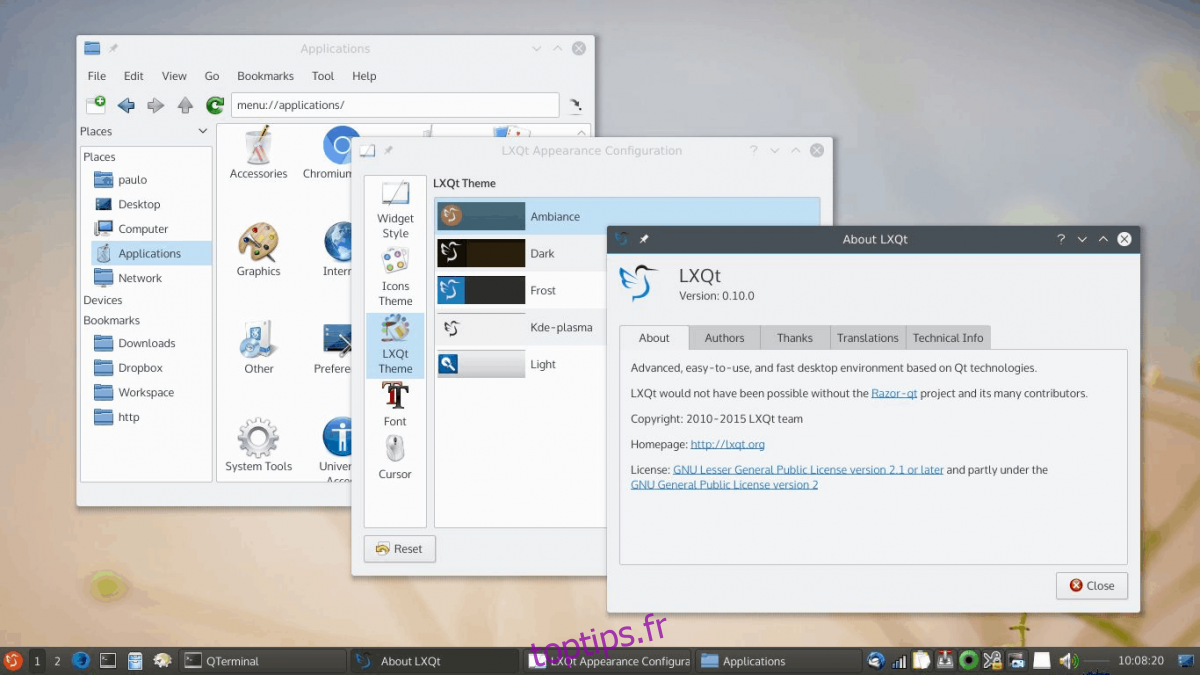
Arch Linux n’est pas livré avec un environnement de bureau. Au lieu de cela, les utilisateurs doivent créer le système d’exploitation entièrement à partir de zéro via la ligne de commande et sélectionner leur propre bureau. Heureusement, Arch prend en charge tous les environnements de bureau traditionnels, y compris LXQt.
Pour démarrer l’installation de LXQt sur Arch Linux, vous devrez lancer une fenêtre de terminal. Pour ce faire, appuyez sur Ctrl + Alt + T sur le clavier ou recherchez «Terminal» dans le menu de l’application.
Avec la fenêtre du terminal ouverte, utilisez la commande Pacman -S pour installer le package «lxqt». Ce paquet est un méta-paquet, et il récupérera tous les paquets LXQt du dépôt Arch pour l’installation.
sudo pacman -S lxqt
En entrant la commande ci-dessus, il vous sera demandé de saisir votre mot de passe. À l’aide du clavier, écrivez le mot de passe de votre compte utilisateur. Après cela, appuyez sur la touche Entrée pour continuer.
Après avoir appuyé sur Entrée, vous verrez «Il y a 21 membres dans le groupe lxqt». Par défaut, tous ces packages sont sélectionnés. Pour confirmer cette sélection, appuyez sur Entrée pour continuer.
En appuyant sur Entrée pour confirmer, Arch commencera à télécharger et à installer LXQt sur votre PC Arch Linux.
Instructions d’installation de Fedora Linux
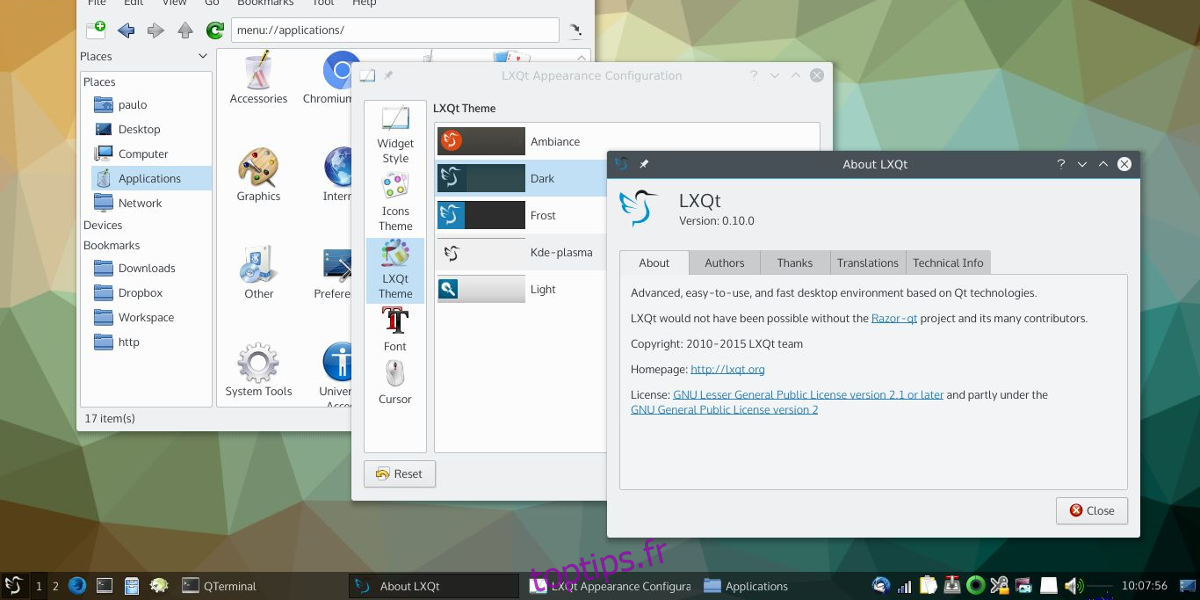
Cherchez-vous à utiliser LXQt sur Fedora? Tu es chanceux; LXQt est l’un des nombreux environnements de bureau inclus dans les référentiels de logiciels Fedora. Pour démarrer l’installation, ouvrez une fenêtre de terminal en appuyant sur Ctrl + Alt + T ou en recherchant «Terminal» dans le menu de l’application.
Une fois la fenêtre du terminal ouverte, utilisez la commande dnf install ci-dessous pour installer le groupe de packages LXQt. Ce groupe fournira tous les packages liés au bureau sans que l’utilisateur ait besoin de le spécifier.
sudo dnf install @lxqt
En entrant la commande ci-dessus, il vous sera demandé de saisir votre mot de passe. À l’aide du clavier, entrez le mot de passe de votre compte utilisateur, puis appuyez sur Entrée. À partir de là, Fedora rassemblera tous les paquets pour LXQt et les préparera pour l’installation.
Une fois que Fedora a préparé les paquets, appuyez sur le bouton Y du clavier pour démarrer l’installation de LXQt sur Fedora.
Instructions OpenSUSE Linux
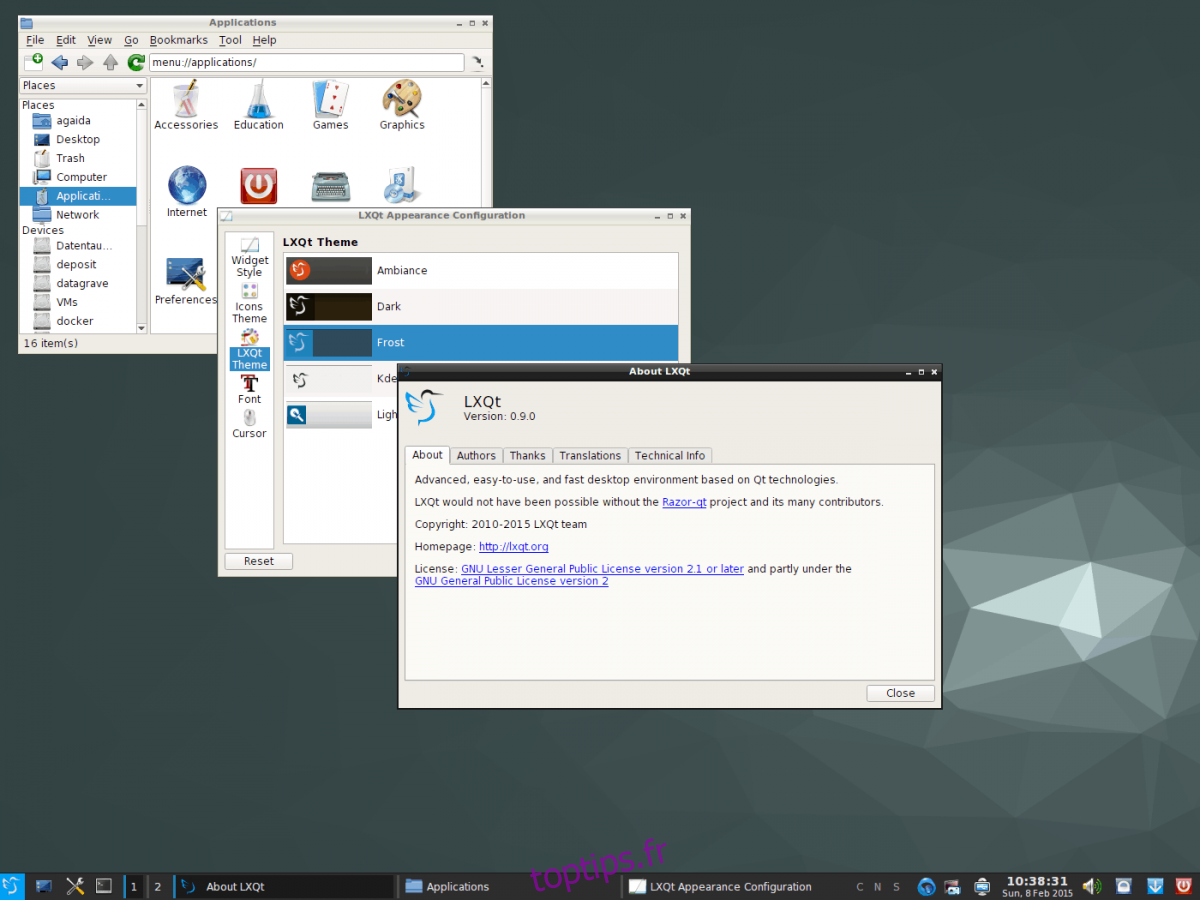
Si vous utilisez OpenSUSE Linux et que vous souhaitez mettre la main sur LXQt, vous devrez l’installer en tant que modèle. Un modèle est similaire aux groupes de packages sur d’autres distributions. Pour démarrer l’installation, ouvrez une fenêtre de terminal en appuyant sur Ctrl + Alt + T ou recherchez «Terminal» dans le menu de l’application.
Avec la fenêtre de terminal ouverte, utilisez la commande zypper install ci-dessous pour configurer LXQt via le modèle. Gardez à l’esprit qu’un modèle doit installer de nombreux packages, cela peut donc prendre quelques minutes.
sudo zypper in -t pattern lxqt
En entrant la commande ci-dessus, vous serez invité à entrer votre mot de passe. À l’aide du clavier, entrez le mot de passe de votre compte utilisateur. Après cela, autorisez OpenSUSE à collecter tous les packages LXQt pour l’installation.
Une fois qu’OpenSUSE est prêt à installer LXQt, appuyez sur le bouton Y du clavier pour installer tout le nécessaire. Une fois terminé, OpenSUSE aura configuré LXQt.

